Sommario
In questa esercitazione, imparerete a convertire una casella di posta elettronica utente (alias "casella di posta normale") in casella di posta elettronica condivisa o una casella di posta elettronica condivisa in casella di posta elettronica utente in Office365. Una delle caratteristiche più utili di Office 365 è la possibilità di creare caselle di posta elettronica condivise. Una casella di posta elettronica condivisa può essere accessibile da molti utenti e, a differenza di una casella di posta elettronica utente, non richiede una licenza.
Microsoft 365 (precedentemente noto come "Office365") offre la possibilità di convertire una casella di posta elettronica normale in una casella di posta elettronica condivisa o di convertire una casella di posta elettronica condivisa in una casella di posta elettronica normale, in base alle proprie esigenze.
Nota: i passaggi necessari per creare una nuova casella di posta condivisa sono riportati in questo articolo:
- Come creare e impostare una casella di posta condivisa in Office 365
Come convertire una casella di posta elettronica utente in condivisa in Microsoft 365.
La conversione di una casella di posta normale in una casella di posta condivisa è solitamente richiesta quando un dipendente lascia l'azienda, per mantenere i contatti con i clienti che hanno inviato e-mail all'indirizzo dell'ex dipendente. Per cambiare una casella di posta normale in una casella di posta condivisa:
1. Accesso al centro amministrativo di Office 365 e andare su Utenti > Utenti attivi .
2. Selezionare il casella di posta elettronica dell'utente che si desidera convertire in una casella di posta condivisa.
3. A Posta opzioni, selezionare Convertire in casella di posta condivisa . *
Nota: Se l'opzione Converti in mailbox condivisa non è disponibile, procedere all'assegnazione di una licenza alla mailbox, poiché è necessaria per la conversione (dopo la conversione è possibile rimuovere la licenza).

4. Stampa Convertire .
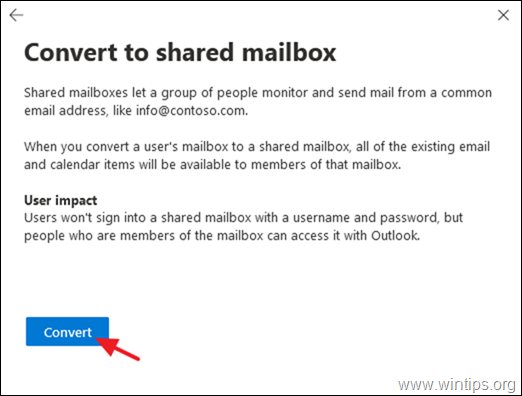
5. Quando la cassetta postale è stata convertita, fare clic su Fatto .
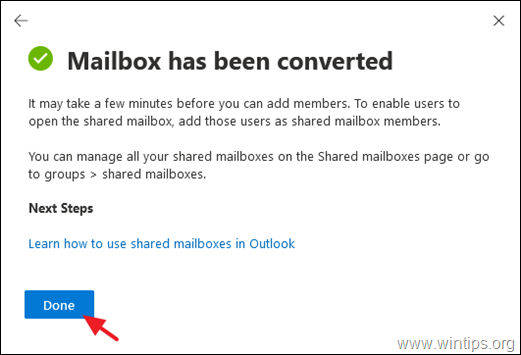
6. Infine, dalla pagina principale del centro amministrativo di Office 365, andare su Gruppi > Cassette postali condivise. Selezionare la nuova casella di posta condivisa e fare clic su Modifica sotto Membri e Aggiungi gli utenti che potranno accedere alla casella di posta condivisa.
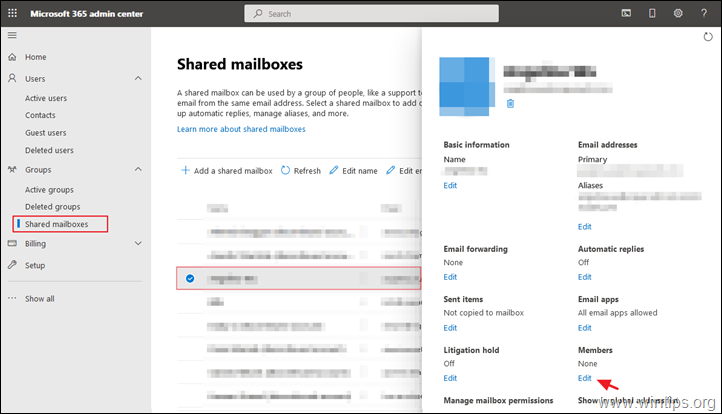
Come convertire una casella di posta condivisa in una casella di posta normale.
Nota: Tenete presente che le caselle postali regolari necessitano di una licenza per funzionare. Pertanto, procedete all'assegnazione di una licenza dopo la conversione. Per cambiare una casella postale condivisa in una casella postale utente:
1. In Office 365 Admin center, fare clic su Mostra tutto e poi fare clic su Scambio.
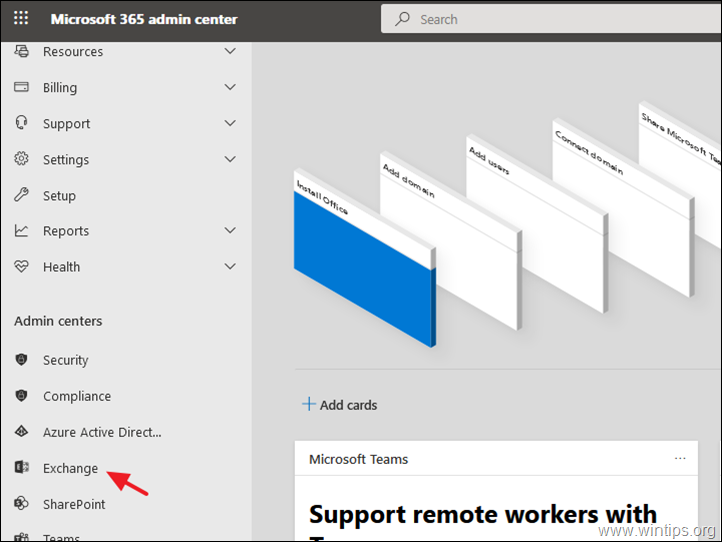
2. In Exchange Admin Center, andare su destinatari > condiviso .
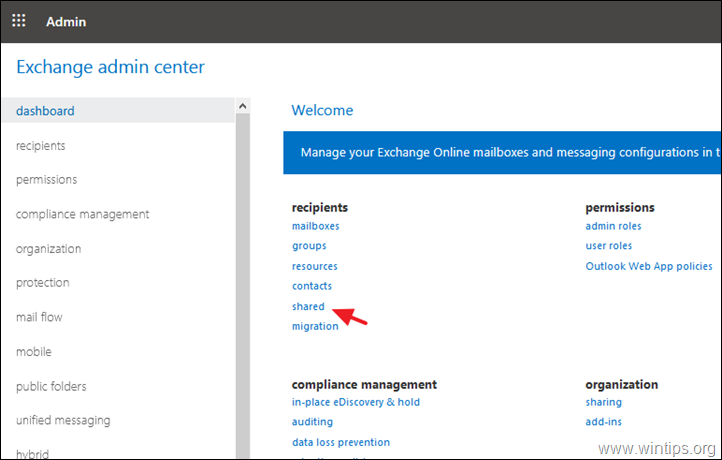
3. Selezionare il Cassetta postale condivisa che si desidera convertire in casella postale utente.
4. Cliccare Convertire sotto Convertire in casella postale normale.
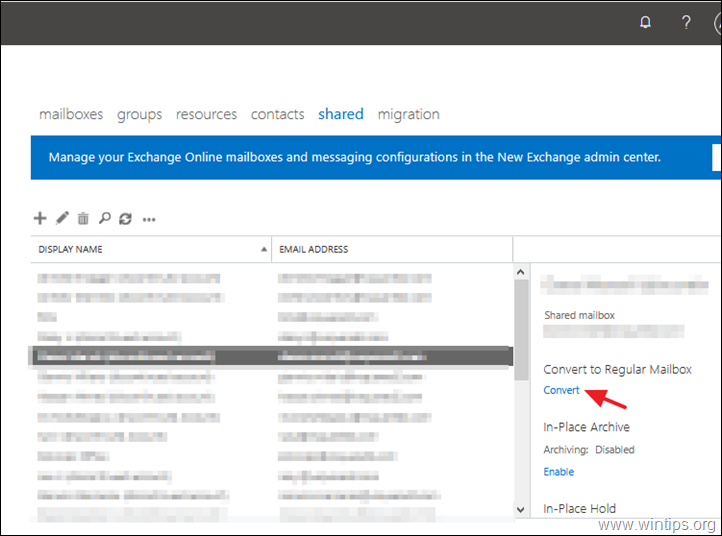
5. Al messaggio di avviso fare clic su OK per continuare.
Nota: non dimenticate di assegnare una licenza alla casella di posta dopo la conversione, affinché la casella di posta dell'utente funzioni.
6. Al termine della conversione, fare clic su Chiudere.
7. Ora, dal centro amministrativo di Office 365, andare su Utenti > Utenti attivi.
8. Selezionare la nuova casella di posta elettronica dell'utente e fare clic su Licenze e applicazioni.
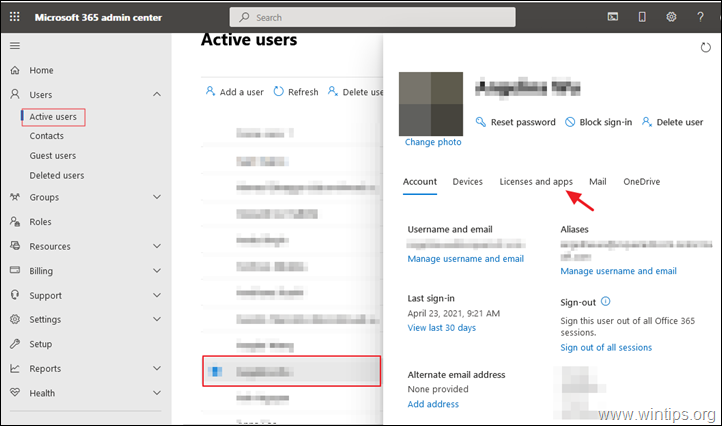
9. Infine, assegnare una licenza e fare clic su Salva le modifiche .
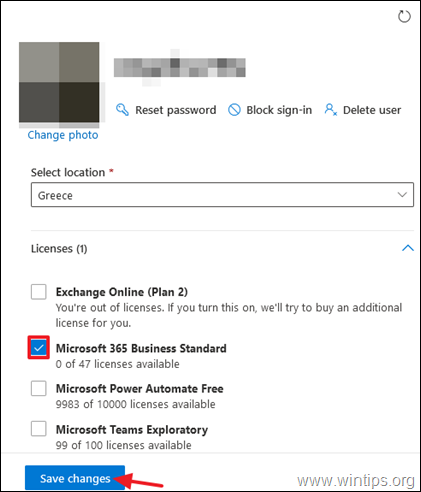
Fatemi sapere se questa guida vi è stata utile lasciando un commento sulla vostra esperienza. Vi prego di mettere "Mi piace" e di condividere questa guida per aiutare gli altri.

Andy Davis
Il blog di un amministratore di sistema su Windows





